Come trasformare JPEG in PDF
Hai appena finito di digitalizzare un documento con lo scanner ma, sbadatamente, anziché creare un file PDF contenente tutte le scansioni, hai generato una serie di immagini in formato JPEG (o JPG). Non ti preoccupare. Puoi risolvere il problema in maniera semplicissima.
Tutto quello che devi fare è scaricare sul tuo PC un programma per generare documenti PDF partendo da immagini JPEG e dargli "in pasto" tutti i file che hai ottenuto con il tuo scanner. Come dici? Non hai tempo per installare nuovi programmi sul tuo computer? Anche in questo caso non devi farti prendere dal panico, esistono dei servizi Web che permettono di convertire foto e immagini in PDF senza spendere un centesimo.
Se vuoi saperne di più, prenditi cinque minuti di tempo libero e scopri come trasformare JPEG in PDF utilizzando i software o i servizi Web che sto per consigliarti. Qualunque soluzione tu decida di utilizzare sono convinto che resterai soddisfattissimo dai risultati ottenuti.
PDFill FREE PDF Tools (Windows)
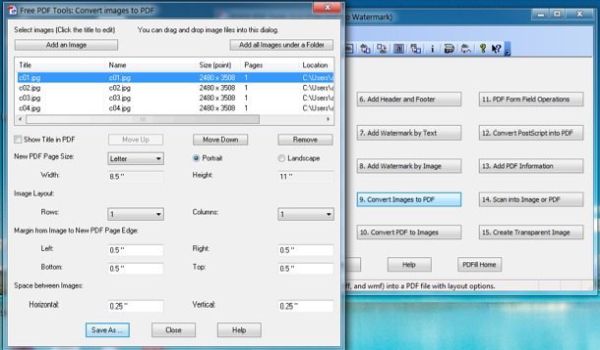
Se utilizzi un PC Windows e non hai intenzione di acquistare dei software professionali per la realizzazione di file PDF, non pensarci su due volte e scarica PDFill FREE PDF Tools. Si tratta di un'applicazione gratuita che include diversi strumenti per creare, convertire e modificare PDF. Permette di trasformare immagini in PDF e vice versa, aggiungere watermark ai documenti, dividere e unire le pagine dei PDF, scansione documenti in formato PDF e molto altro ancora.
Per scaricare PDFill FREE PDF Tools sul tuo PC, collegati al suo sito Internet ufficiale e clicca sul pulsante Download now due volte consecutive: la prima volta sotto la dicitura Get this tool only e la seconda nella pagina che si apre. A scaricamento completato, apri il pacchetto d'installazione del programma (PDFill.exe) e fai click prima sul pulsante Sì e poi su Next.
Accetta quindi le condizioni d'uso di PDFill FREE PDF Tools, apponendo il segno di spunta accanto alla voce I accept the terms in the License Agreement, e clicca in sequenza su Next (due volte consecutive), Install e Finish per portare a termine il setup. Se ti viene chiesto di installare Ghost Script e .Net Framework, accetta. Non sono software promozionali: si tratta di due componenti gratuiti necessari per il corretto funzionamento del software.
Al termine del processo d'installazione, non ti resta che avviare PDFill, cliccare sul pulsante Convert images to PDF e selezionare i file JPEG da trasformare in PDF trascinandoli nella finestra che si apre; provvedi dunque a disporre le immagini nell'ordine che vuoi venga mantenuto nel PDF (con il pulsante Move up le puoi spostare sopra e con quello Move down le puoi spostare sotto) e personalizza i parametri del documento finale sfruttando i campi di testo collocati in basso.
Nel box Margin from image to new PDF page edge puoi impostare i margini delle pagine, in quello Space between images puoi regolare la spaziatura fra le immagini e così via. Quando hai impostato il tutto, clicca sul bottone Save as e seleziona la cartella in cui salvare il tuo PDF.
Anteprima (Mac)
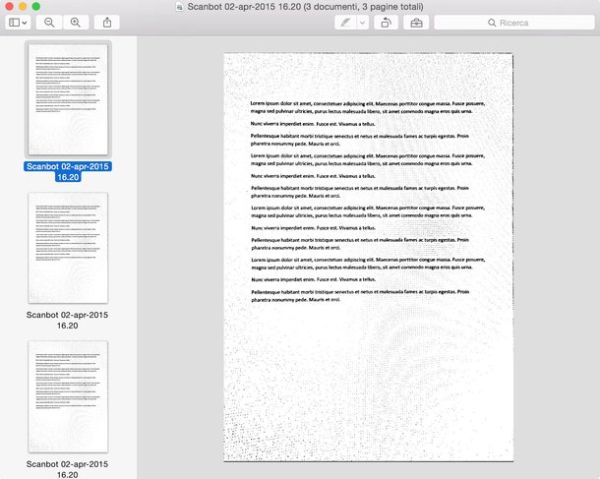
Su Mac si possono trasformare JPEG in PDF senza scaricare programmi aggiuntivi da Internet. Basta sfruttare le potenzialità di Anteprima, il software predefinito con cui OS X apre le immagini e i documenti PDF, e la stampante virtuale inclusa "di serie" nel sistema operativo Apple.
Per capire meglio ciò di cui sto parlando, apri il primo file JPEG che desideri includere nel PDF usando Anteprima, richiama la funzione Miniature dal menu Vista (in alto) e trascina le altre immagini che vuoi inserire nel tuo documento nella barra che è comparsa sulla sinistra.
A questo punto, ordina le miniature dei file JPEG con il mouse, dopodiché selezionale tutte premendo la combinazione di tasti cmd+a sulla tastiera del Mac e richiama il comando di Stampa dal menu File (sempre in alto). Clicca quindi sul menu PDF che si trova in basso a sinistra nella finestra che si apre, seleziona la voce Salva come PDF da quest'ultimo e scegli la cartella in cui salvare il PDF finale.
CloudConvert (Web)
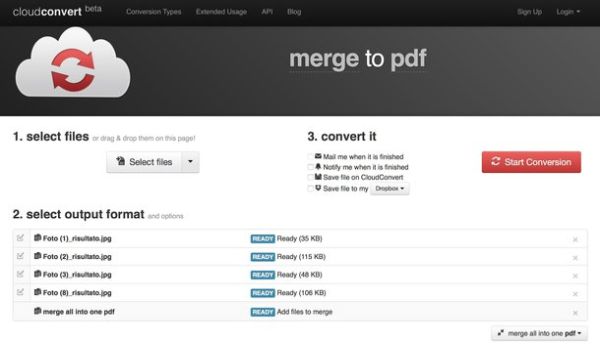
Esistono anche dei servizi Web che permettono di convertire immagini JPEG in PDF direttamente dal browser. Uno di quelli più facili da usare è CloudConvert che non presenta limiti stringenti di upload, è molto rapido nell'elaborare i file e tutela la privacy degli utenti cancellando tutti i dati che vengono caricati suoi suoi server entro poche ore.
Per scoprire come funziona, collegati alla sua pagina iniziale, trascina nella finestra del browser tutti i file JPEG che vuoi racchiudere nel tuo PDF e ordinali spostando le loro icone con il mouse. Ad operazione completata, pigia sul bottone Start conversion, attendi che venga generato il documento PDF e scarica il risultato finale sul tuo PC facendo click sul pulsante Download che compare in basso.
SmallPDF (Web)
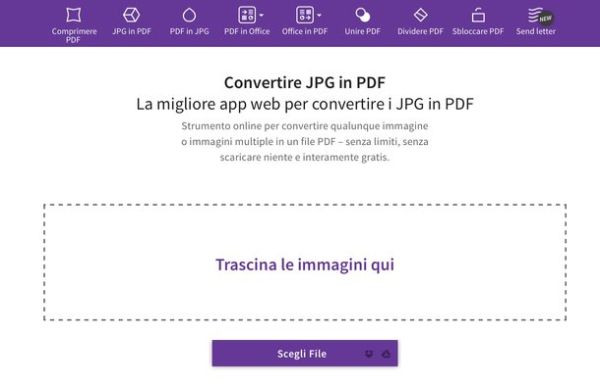
Un altro servizio online che ti consiglio di prendere in considerazione è SmallPDF, il quale consente di trasformare JPEG in PDF in maniera semplicissima e - così come CloudConvert - non presenta limiti stringenti per l'upload delle immagini. I dati caricati sui suoi server vengono cancellati nell'arco di 1 ora.
Per utilizzarlo, collegati alla sua pagina principale, trascina i file JPEG che vuoi includere nel tuo PDF nella finestra del browser e attendi che venga portato a termine il loro caricamento. A upload completato, sposta le miniature in base all'ordine che vuoi venga rispettato nel documento finale, scegli il formato (A4 o Lettera US), l'orientamento (Orizzontale o Verticale) e i margini (Nessuno, Margine stretto o Margine largo) delle pagine e clicca prima su Crea PDF adesso e poi su Scarica il file per scaricare il PDF generato da SmallPDF sul tuo computer.
